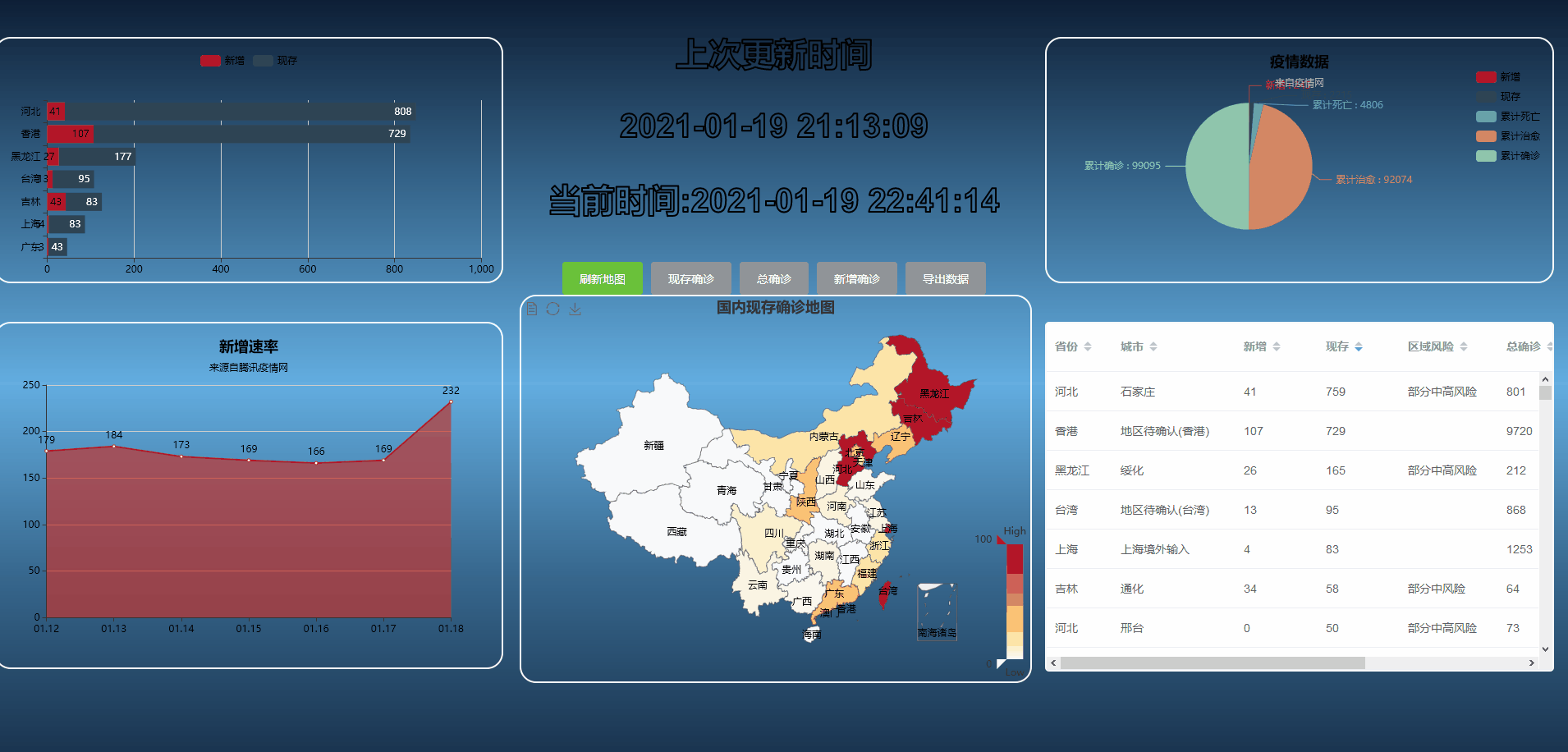不废话,先上效果图
审美有限 下午5点开工 去掉吃饭时间 我的审美也只能让我做到这一步哈哈
有需要可以去github下载
github上代码是不加注释的 看注释在这个文章
github地址 https://github.com/dmhsq/vue-epidemic–big-screen
本来是想做那种科技风的,怎奈审美有限,又不想用别人的图片哈哈
下载的疫情地图如下
vue疫情大屏数据展示
页面布局
使用了element的布局 官网手册地址
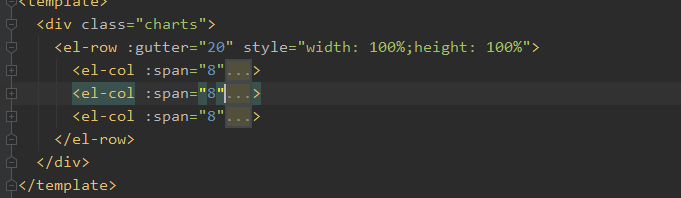
将页面分成三部分
第一部分就是左侧两个图
第二部分就是中间部分
第三部分就是右侧图和表格
页面代码(非全部代码)
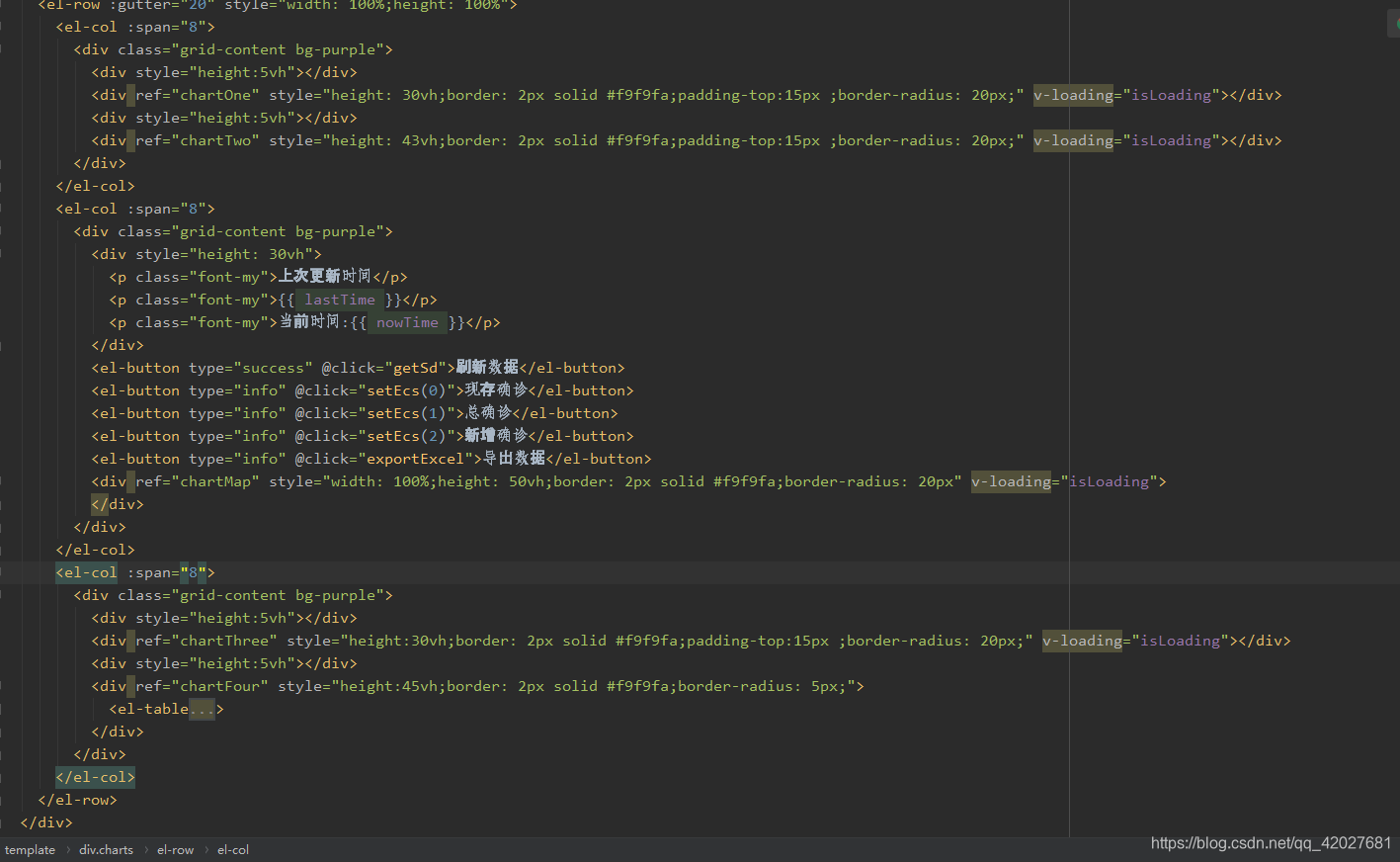
地图绘制说明
地图那一块我是直接复制之前写过的代码 所以看之前那个文章就行 vue疫情图
代码都一模一样的 没有改
数据获取
数据的获取和之前的疫情图一样 文章跳转:vue疫情图
地图那一块我是直接复制之前写过的代码 所以看之前那个文章就行 vue疫情图
这里再讲一次(看过的可以忽略)
配置代理(解决跨域)
生成环境记得配置nginx
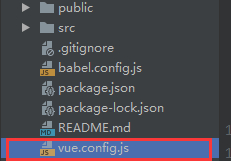
在vue.config.js中
devServer: {
proxy: {
"/api": {
//发送请求时/api会被识别成https://www.ncovchina.com/data 下面一样
target: "https://www.ncovchina.com/data",
changeOrigin: true,
pathRewrite: {
"^/api": ""
}
},
"/ans": {
target: "https://api.inews.qq.com/newsqa/v1/query/inner/publish/modules/list?modules=chinaDayList,chinaDayAddList,nowConfirmStatis,provinceCompare",
changeOrigin: true,
pathRewrite: {
"^/ans": ""
}
}
},
host: "0.0.0.0",//地址
port: 8083,//端口
}
这样就配置完成了 记得重启项目
页面数据说明
data() {
return {
nowTime:"",//现在时间
txdata:[],//腾讯疫情网数据
heal: 0,//治愈
dead: 0,//死亡
chinaTotal: 0,//中国总确诊
chinaAdd: 0,//新增
chinaNow: 0,//现存
datas: [],//中国疫情网数据
lastTime: "",//最后更新时间
check: 0,//当前地图选择 新增/总/现存
isLoading: false,//是否正在加载
isChina: false,//是否为中国数据 (这里没有用,后面拓展全球地图再用)
timer:"",//定时器,实时获取时间
tables:[]//表格数据
};
},
发送请求
axios.post(`/api/getDisease.html`)
axios.post('ans')
这里其实是请求了https://www.ncovchina.com/data/getDisease.html
将https://www.ncovchina.com/data/getDisease.html复制到地址栏也能查看数据
为什么会有两个地址
因为中国疫情网没有历史数据所以找了腾讯的
大家也可以自己找接口
腾讯疫情网 :https://news.qq.com/zt2020/page/feiyan.htm#/?nojump=1
中国疫情网:https://www.ncovchina.com/data.html
可以尝试只用腾讯疫情网的 我是懒得改
处理数据
getTx(){
return new Promise(resolve => {
axios.post('ans').then(res=>{
console.log(res.data.data.chinaDayAddList);
resolve(res.data.data.chinaDayAddList);
})
})
},
axios.post(`/api/getDisease.html`).then(res => {
let data = JSON.parse(res.data.data);
let dss = data.areaTree[0].children;//通过查看数据得知我们需要的数据所在地
this.datas = dss;
console.log(data)
this.chinaTotal = data.chinaTotal.confirm;//获取累计确诊
this.chinaAdd = data.chinaAdd.confirm;//新增
this.chinaNow = data.chinaTotal.nowConfirm;//现存
this.heal = data.chinaTotal.heal;//治愈
this.dead = data.chinaTotal.dead;//死亡
this.lastTime = data.lastUpdateTime;//最后更新时间
this.isLoading = false;//加载结束
let vm = this;
this.getTx().then(ress=>{
//获取历史数据
vm.txdata = ress;
this.setChartTwo();//绘制左下
})
this.setEcs(this.check);
let citys = [];
dss.forEach(item=>{
//处理数据
item.children.forEach((items,index)=>{
if(items.name =="境外输入"){
item.children[index].name = item.name+items.name;
}
if(items.name =="地区待确认"){
item.children[index].name = items.name+"("+item.name+")";
}
item.children[index].sf = item.name;
})
citys= citys.concat(item.children);
});
console.log(citys);
this.tables = citys;//表格数据获取
this.setChartThree();//绘制右上饼图
this.setChartOne();//绘制左上柱状图 我是先做的右边的图
});
图形绘制
看之前得对echarts有点了解 不了解可以百度 或者去echarts官网查看
https://echarts.apache.org/zh/index.html
左上柱状图
解释看代码后的注释
setChartOne(){
let city = [];//城市名
let adds = [];//新增
let now = [];//现存
// let sum = [];
// let heal = [];
// let dead = [];
for(let i=0;i<7;i++){
//添加数据 只添加前几个 有需要修改for循环次数
let datas = this.datas[i];
city.unshift(datas.name);
adds.unshift(datas.today.confirm);
now.unshift(datas.total.nowConfirm);
// sum.unshift(datas.total.confirm);
// heal.unshift(datas.total.heal);
// dead.unshift(datas.total.dead);
}
let option = {
tooltip: {
trigger: 'axis',
axisPointer: {
// 坐标轴指示器,坐标轴触发有效
type: 'shadow' // 默认为直线,可选为:'line' | 'shadow'
}
},
legend: {
//原本是五个,数据太大删除了几个,可以在底部全部源码找到 或者顶部github地址下载
// ['新增', '现存', '累计确诊', '累计治愈', '死亡']
data: ['新增', '现存'],//
textStyle:{
color:"black"
}
},
grid: {
left: '3%',
right: '4%',
bottom: '3%',
containLabel: true,
textStyle:{
color:"black"
}
},
xAxis: {
type: 'value',
axisLabel: {
color: "black" //刻度线标签颜色
}
},
yAxis: {
type: "category",
data: city,
axisLabel: {
color: "black" //刻度线标签颜色
}
},
series: [
{
name: '新增',
type: 'bar',
stack: '总量',
textStyle:{
color:"black"
},
label: {
textStyle:{
color:"black"
},
show: true,
position: 'insideRight'
},
data: adds //数据 新增
},
{
name: '现存',
type: 'bar',
stack: '总量',
label: {
show: true,//显示数据
position: 'insideRight'
},
data: now//数据 现存
}
]
};
let myChart = echarts.init(this.$refs.chartOne);
myChart.setOption(option);
},
左下折线图
代码和左上柱状图类似
setChartTwo() {
let datas = this.txdata.slice(-7);
let dates = [];
let confirm = [];
datas.forEach(item => {
dates.push(item.date);
confirm.push(item.confirm);
});
console.log(dates);
let option = {
title: {
text: "新增速率",
subtext: "来源自腾讯疫情网",
left: "center",
textStyle: {
color: "black" //标题颜色
},
subtextStyle: {
color: "black" //副标题颜色
}
},
xAxis: {
type: "category",
boundaryGap: false,
data: dates,
axisLabel: {
color: "black" //刻度线标签颜色
}
},
yAxis: {
type: "value",
axisLabel: {
color: "black" //刻度线标签颜色
}
},
series: [
{
data: confirm,
label: {
show: true,
color: "black"
},
type: "line",
areaStyle: {
}
}
]
};
let myChart = echarts.init(this.$refs.chartTwo);
myChart.setOption(option);
},
右上饼图绘制
代码解释看上面两个图的绘制解释 看完你就懂这个了 不再解释(我是懒蛋哈士奇)
setChartThree() {
let datas = [
{
value: this.chinaAdd, name: "新增" },
{
value: this.chinaNow, name: "现存" },
{
value: this.dead, name: "累计死亡" },
{
value: this.heal, name: "累计治愈" },
{
value: this.chinaTotal, name: "累计确诊" }
];
let names = ["新增", "现存", "累计死亡", "累计治愈", "累计确诊"];
let option = {
title: {
text: "疫情数据",
subtext: "来自疫情网",
left: "center",
textStyle: {
color: "black"
}
},
tooltip: {
trigger: "item",
formatter: "{a} <br/>{b} : {c} ({d}%)"
},
legend: {
type: "scroll",
orient: "vertical",
textStyle: {
color: "black"
},
right: 10,
top: 20,
bottom: 20,
data: names
},
series: [
{
name: "数据",
type: "pie",
radius: "55%",
center: ["40%", "50%"],
data: datas,
itemStyle: {
normal: {
label: {
show: true,
formatter: "{b} : {c}"
},
labelLine: {
show: true }
}
},
emphasis: {
itemStyle: {
shadowBlur: 10,
shadowOffsetX: 0,
shadowColor: "rgba(0, 0, 0, 0.5)"
}
}
}
]
};
let myChart = echarts.init(this.$refs.chartThree);
myChart.setOption(option);
},
左下表格
代码定位
 使用了element的表格 官网手册 : element表格
使用了element的表格 官网手册 : element表格
<el-table
id="out-table"//表格id
v-loading="isLoading"//绑定加载
height="45vh"//高度
:data="tables"//数据绑定
style="width: 100%"
:default-sort="{ prop: 'total.nowConfirm', order: 'descending' }"
>//默认排序total.nowConfirm 降序
<el-table-column prop="sf" label="省份" sortable width="80">
</el-table-column>
<el-table-column prop="name" label="城市" sortable width="150">
</el-table-column>
<el-table-column
prop="today.confirm"
label="新增"
sortable
width="100"
>
</el-table-column>
<el-table-column
prop="total.nowConfirm"
label="现存"
width="100"
sortable
>
</el-table-column>
<el-table-column
prop="total.grade"
label="区域风险"
width="120"
sortable
>
</el-table-column>
<el-table-column
prop="total.confirm"
label="总确诊"
width="100"
sortable
>
</el-table-column>
<el-table-column
prop="total.heal"
label="治愈"
width="100"
sortable
>
</el-table-column>
<el-table-column
prop="total.dead"
label="死亡"
width="100"
sortable
>
</el-table-column>
</el-table>
表格导出功能
<el-button type="info" @click="exportExcel">导出数据</el-button>
exportExcel() {
/* out-table关联导出的dom节点 */
let wbdom = XLSX.utils.table_to_book(document.querySelector("#out-table"));//这里导出id为out-table的
/* get binary string as output */
let wbout = XLSX.write(wbdom, {
bookType: "xlsx",//导出格式
bookSST: true,
type: "array"
});
try {
FileSaver.saveAs(
new Blob([wbout], {
type: "application/octet-stream" }),
"疫情数据.xlsx"//导出文件名
);
} catch (e) {
if (typeof console !== "undefined") console.log(e, wbout);
}
return wbout;
},
全部代码
太多不再展示 有需要去github下载
github地址 https://github.com/dmhsq/vue-epidemic–big-screen
下载地址 https://github.com/dmhsq/vue-epidemic–big-screen/archive/main.zip
大家好,我是代码哈士奇,是一名软件学院网络工程的学生,因为我是“狗”,狗走千里吃肉。想把大学期间学的东西和大家分享,和大家一起进步。但由于水平有限,博客中难免会有一些错误出现,有纰漏之处恳请各位大佬不吝赐教!暂时只在csdn这一个平台进行更新,博客主页:https://blog.csdn.net/qq_42027681。
未经本人允许,禁止转载

后续会推出
前端:vue入门 vue开发小程序 等
后端: java入门 springboot入门等
服务器:mysql入门 服务器简单指令 云服务器运行项目
python:推荐不温卜火 一定要看哦
一些插件的使用等
大学之道亦在自身,努力学习,热血青春
如果对编程感兴趣可以加入我们的qq群一起交流:974178910

有问题可以下方留言,看到了会回复哦